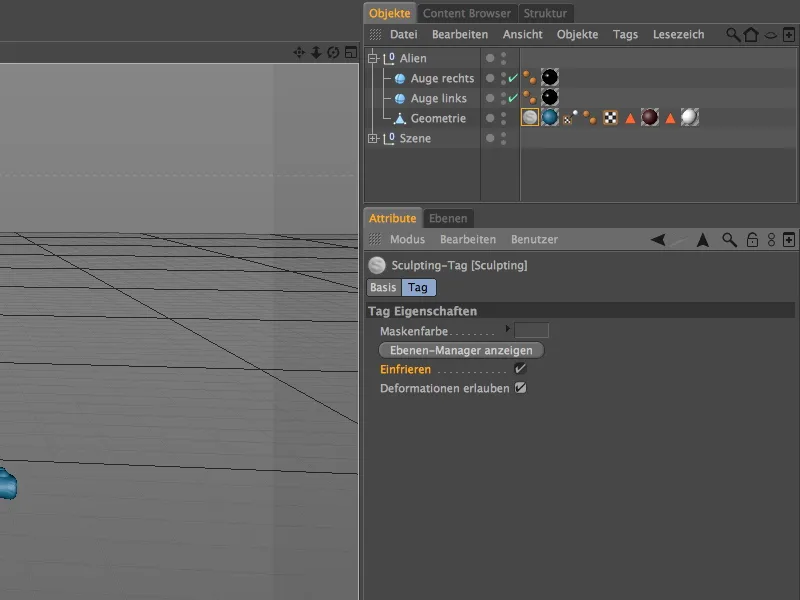Voor deze tutorial heb ik in de werkbestanden de scène "PSD_C4D_R14_Sculpting_start.c4d" klaargezet als gemeenschappelijke basis die bekend is uit een andere tutorial. Het kleine buitenaardse wezen moet in deze inleiding tot modelleren met CINEMA 4D verder worden vormgegeven.
Voorbereidingen
Op dit moment ligt het polygonobject van de buitenaardse wezen nog onder een HyperNURBS-object, waarvan het "geëffend" wordt. Omdat de sculpting-functionaliteit zelf al zorgt voor verschillende onderverdelingen en dus voor een egalisatie, is de HyperNURBS-generator in principe niet meer nodig. We kunnen hem dus gerust uitschakelen of ook verwijderen, nadat we de geometrie van de alien uit het HyperNURBS-object hebben gehaald.
Voor het modelleren, een activiteit die lijkt op boetseren of beeldhouwen, biedt CINEMA 4D via het Layout-menu een vooraf ingesteld Modelleer -layout aan dat ons alle benodigde tools binnen handbereik biedt.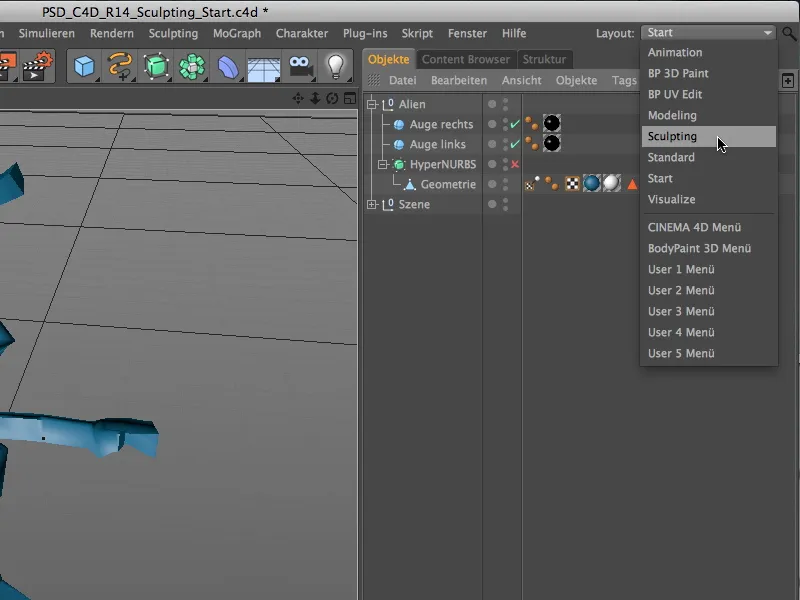
Voordat we kunnen beginnen met modelleren via sculpting, heeft het polygonobject een sculpting-tag nodig. Hiervoor selecteren we de polygeometrie via de Objects Manager en klikken een eerste keer op de Subdivideren-knop van de Tool Palette in het Sculpting Lay-out.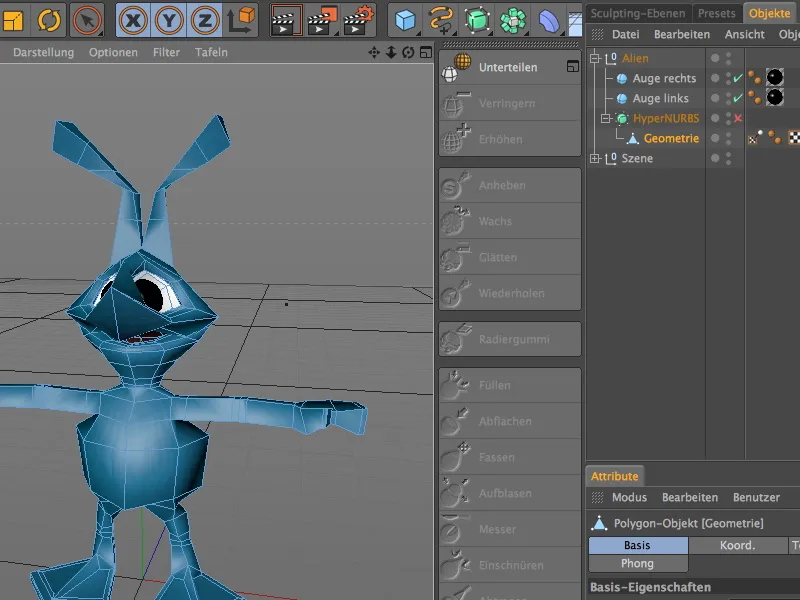
Met deze stap heeft het polygonobject een sculpting-tag gekregen. Tegelijkertijd krijgen we in het Head-Up-Display (HUD) van de 3D-editor een actuele weergave van de onderverdelingsinformatie te zien. Momenteel zijn we op niveau 0 en een polygonaantal van 538. Om te beginnen met grove sculpting, verhogen we nu door drie keer te klikken op de Subdivideren-opdracht het aantal onderverdelingen naar niveau 3.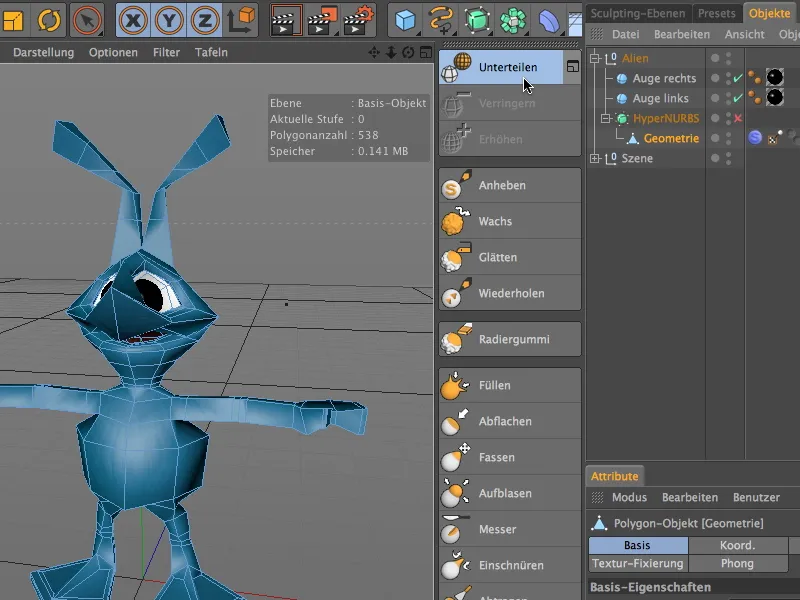
Modelleren op grove schaal
Nu is onze buitenaardse wezen klaar voor de sculpting; op niveau drie hebben we al 34432 polygonen beschikbaar voor de details. Ons alien ziet er passend gladgestreken uit zodra we overschakelen naar de Modus Modelleerbewerking.
Zodat we niet direct de basislaag van het sculpting-object bewerken, maar onze modificaties op elk moment kunnen verminderen of ongedaan maken, gaan we naar de Sculptinglagenbeheer om een extra sculptinglaag aan te maken voor het grove sculpting.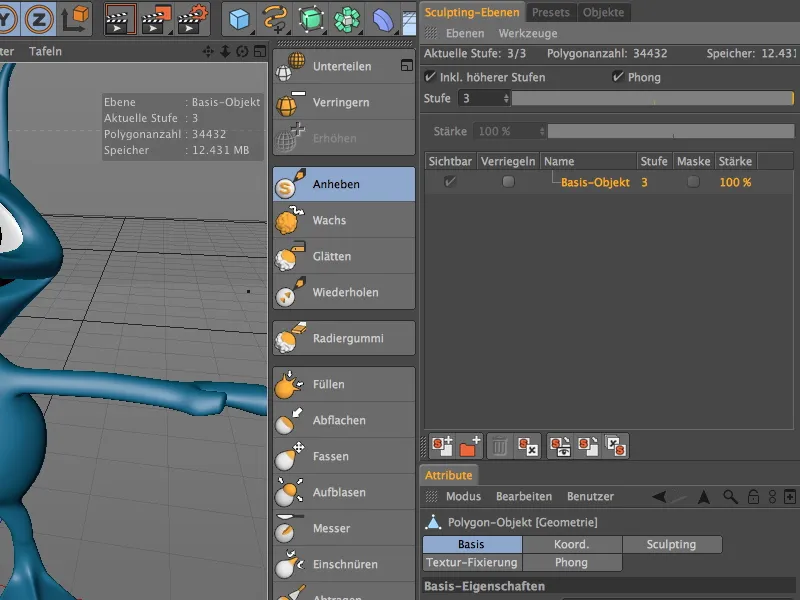
Hiervoor kunnen we ofwel het eerste van de symbolen onderaan het Sculpting-Lagenbeheer of de opdracht Laag toevoegen uit het Lagen -menu van de manager gebruiken.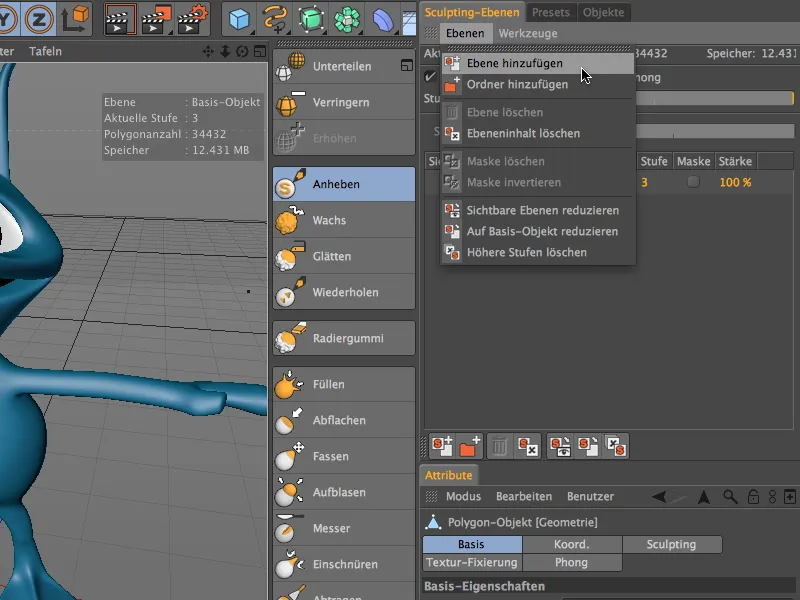
De nieuwe laag bevindt zich op hetzelfde bewerkingsniveau als onze basislaag. Op dit subverdelingsniveau voeren we onze grove bewerking van het model uit. Omdat we later nog meer lagen zullen toevoegen, hernoemen we ze na een dubbelklik op de laagnaam voor de duidelijkheid.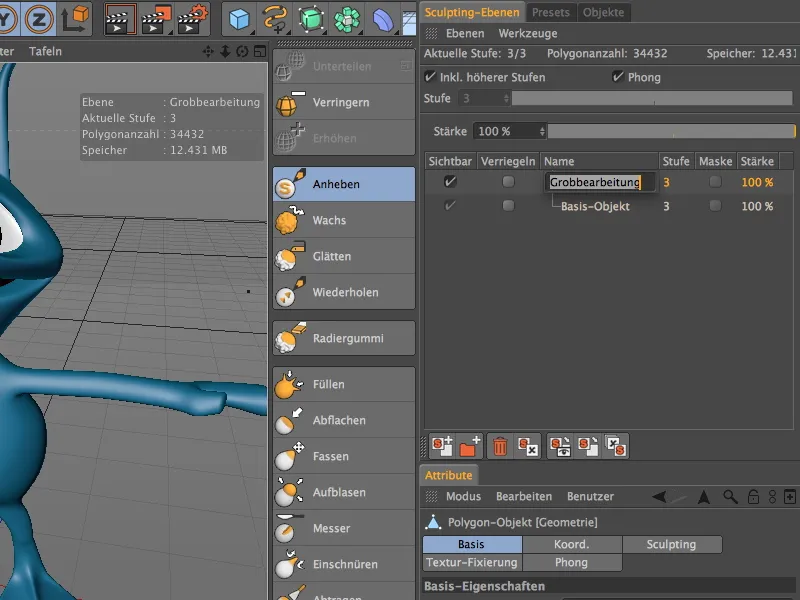
Controleer voordat je begint met modelleren zeker of de juiste bewerkingslaag is geselecteerd. Voor de zekerheid kun je de basislaag vergrendelen, om ongewenste wijzigingen op deze laag te voorkomen.
Als eerste sculpting-tool selecteren we de Verhogen-kwast en activeren we in zijn instellingen dat de symmetrie-instellingen moet worden gekoppeld aan alle volgende tools. We verkleinen de kwastgrootte tot ongeveer 16 en activeren aan de symmetriekant de lokale symmetrie X (YZ). Op deze manier kunnen we ons concentreren op één kant van de buitenaardse wezen, omdat alle wijzigingen automatisch worden gespiegeld naar de andere kant.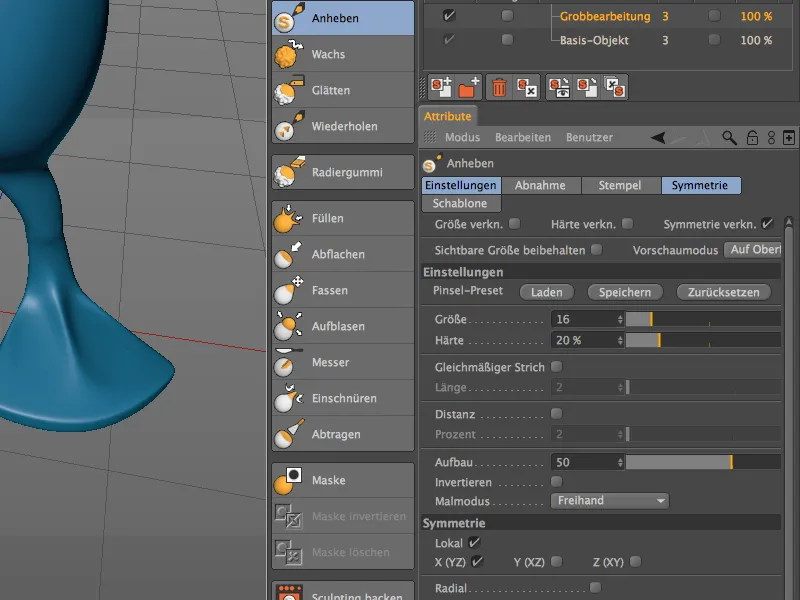
Het mooie van het modelleren van buitenaardse wezens is dat niemand ons kan beschuldigen van enige anatomische onnauwkeurigheid. Dus mijn modelleringen zijn slechts suggesties die je naar wens kunt uitbreiden of variëren. Ik begin bij de voeten van de alien, waarvan ik aan de bovenkant een soort tenenknokkel omhoog haal, …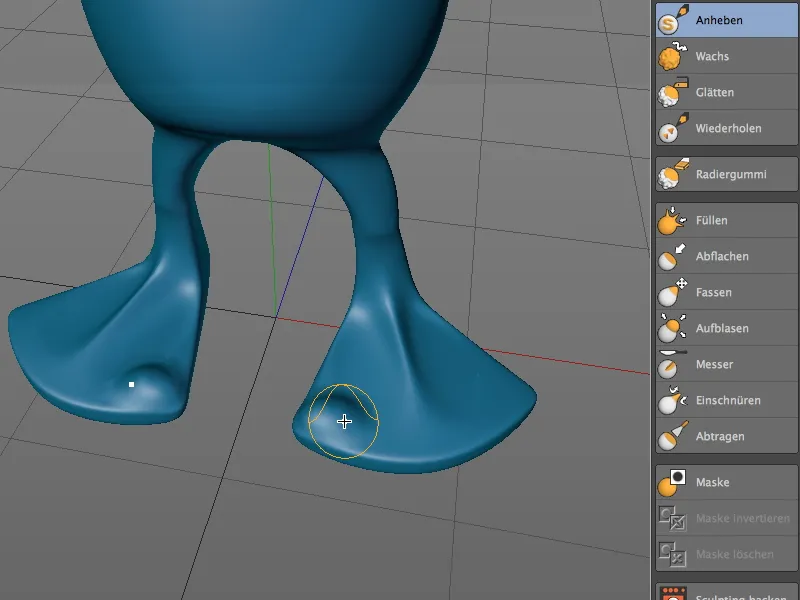
… en herhaal dat dan voor het midden en de andere kant van de voet. Wissel gerust regelmatig van perspectief, om ervoor te zorgen dat je de kwast niet te sterk aanbrengt.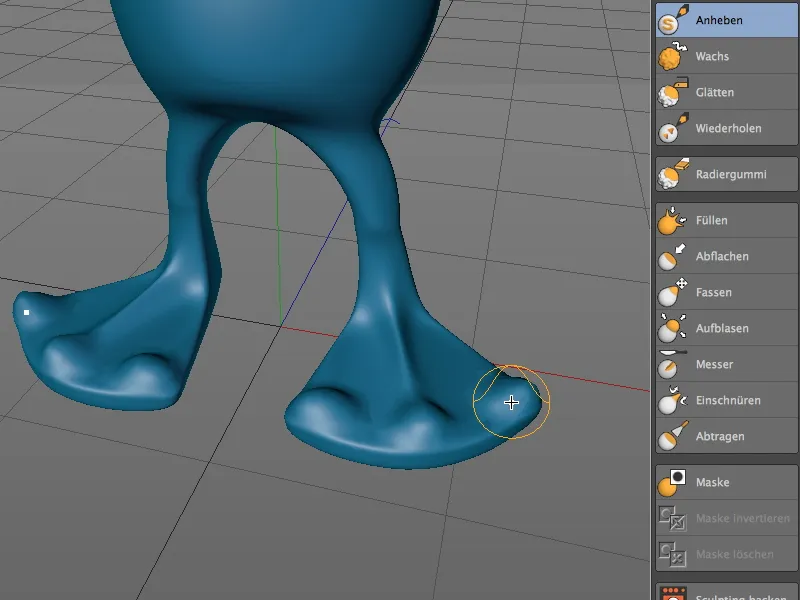
Terugkerende correcties kunnen op elk moment worden uitgevoerd door de Shift-toets ingedrukt te houden tijdens het gebruik van de kwast. Hiermee schakel je tijdelijk naar het vlakmaken-gereedschap en kun je gemakkelijk verwijderen wat te veel van het goede was.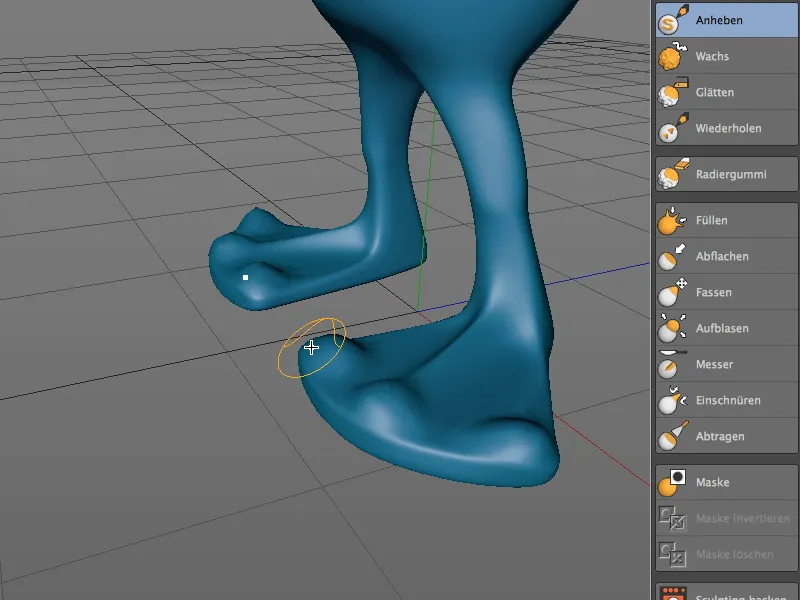
We blijven bij de Verplaatsende penseel en richten ons op de knieën van de Alien. Na wat penseelwerk zien de knieën er veel krachtiger en markanter uit.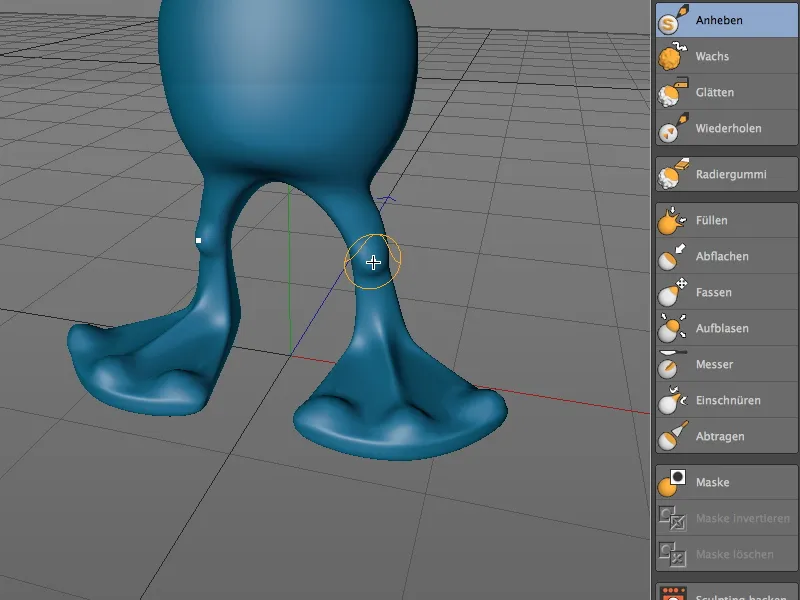
Voor de rug van de Alien gebruiken we een ander Sculpting gereedschap, waarmee we de penseelstreken duidelijker en gescheiden van het basisobject kunnen maken. We activeren hiervoor de Vergrotende penseel en kiezen een Grootte van ongeveer 12.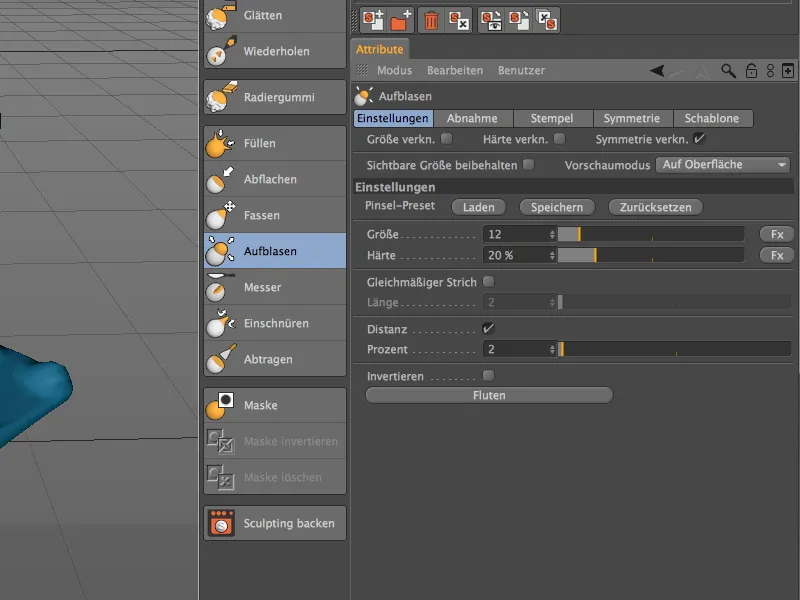
We draaien de rug van de alien naar ons toe en trekken met de Vergrotende penseel de wervelkolom omhoog naar net onder de schouders.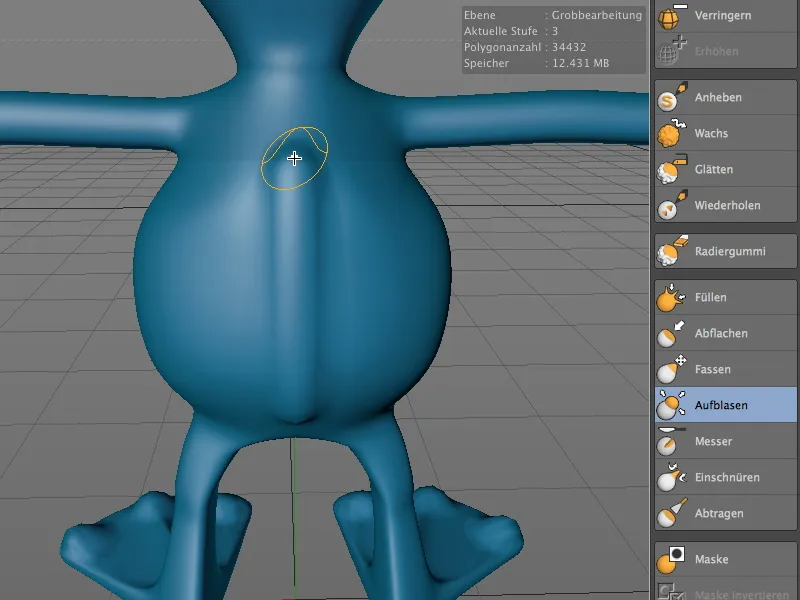
Om de zichtbare penseelstreken aan het bovenste einde iets te verzachten, houden we opnieuw de Shift-toets ingedrukt om tijdelijk over te schakelen naar het Verzachten-Gereedschap en zo de bovenkant van de wervelkolom zacht te laten vervagen.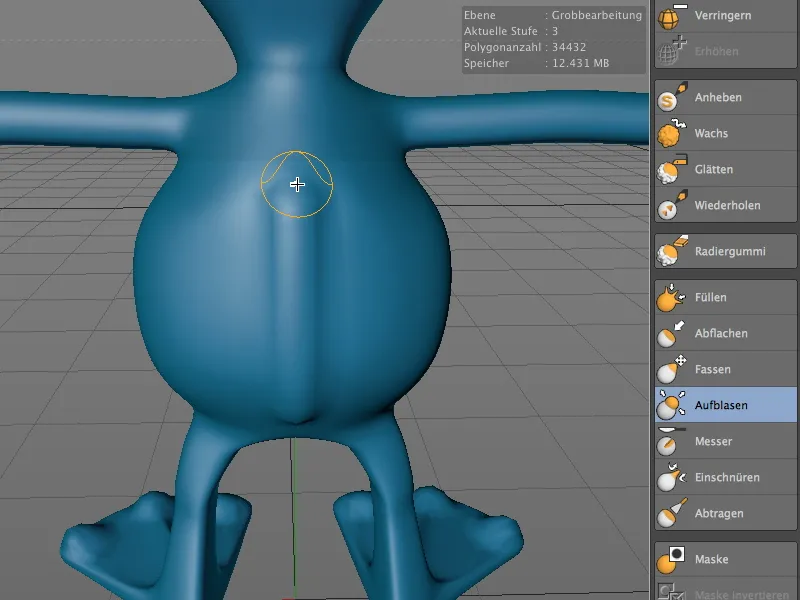
We blijven bij het Vergrotende gereedschap, maar vergroten de Grootte van de penseel tot ongeveer 20 om de schouders goed te kunnen uitwerken.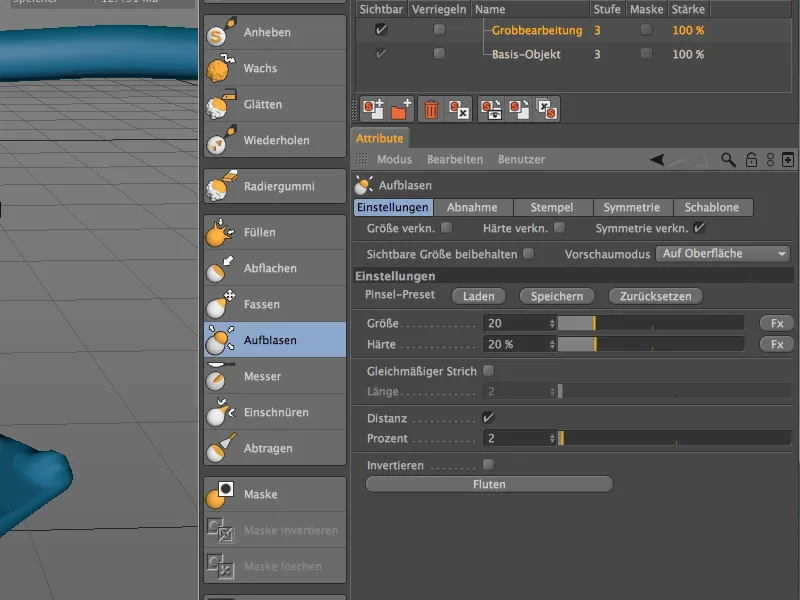
Vanuit de wervelkolom trekken we met de vergrote Vergrotende penseel aan de rug richting de schouderbladen omhoog. Let erop dat je niet te veel materiaal aanbrengt, anders lijkt onze Alien ongewenst hobbelig.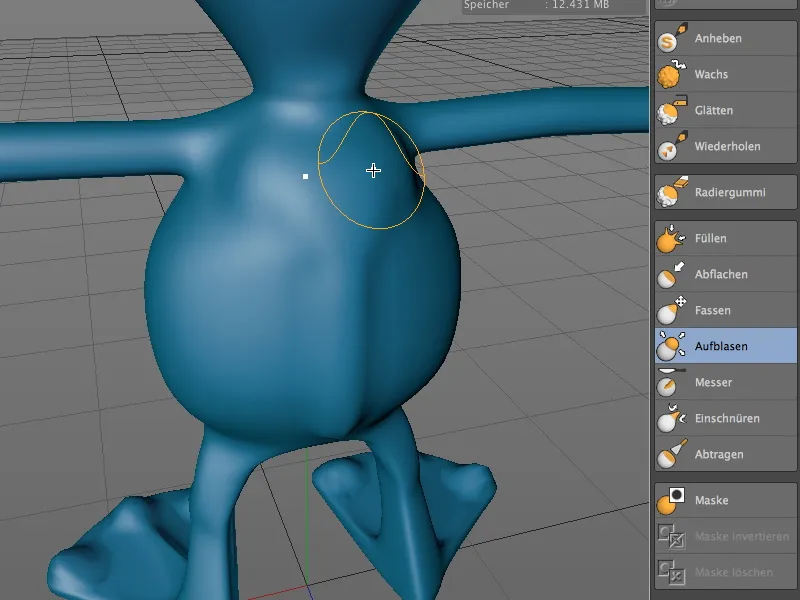
Laten we nu naar de Borst van de Alien gaan. Om het langzaam modelleren van het borst- en buikgedeelte uit het Basismodel te laten komen, kiezen we opnieuw de Verplaatsende penseel, ditmaal met een Grootte van ongeveer 15.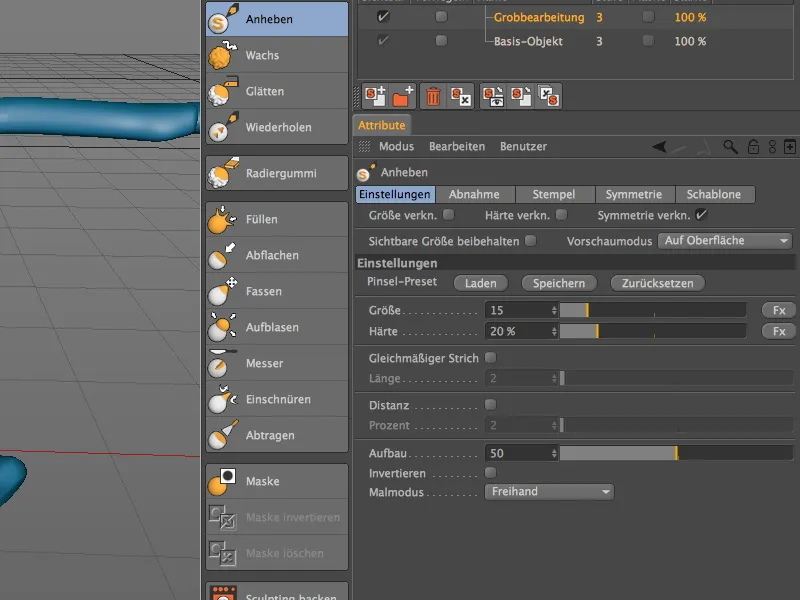
Met meerdere fijne streken heb ik eerst het bovenste gedeelte met een lichte zwier dwars over de borst getrokken. Vervolgens krijgt de borst met zijdelingse boogvormige streken een betere pasvorm aan het lichaam.
Om de nogal ronde vorm van de buik iets gespierder te laten lijken, kiezen we de Verzachtende penseel met een Grootte van 20 bij volledige Hardheid.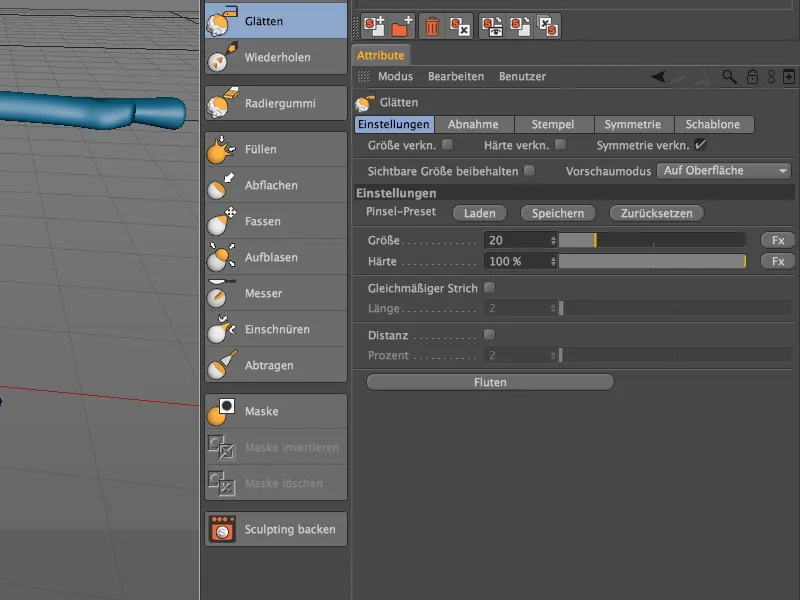
Met de relatief grote Verzachtende penseel versmallen we nu de zijdelingse buikdelen door vanaf de borst naar net boven de heup te trekken.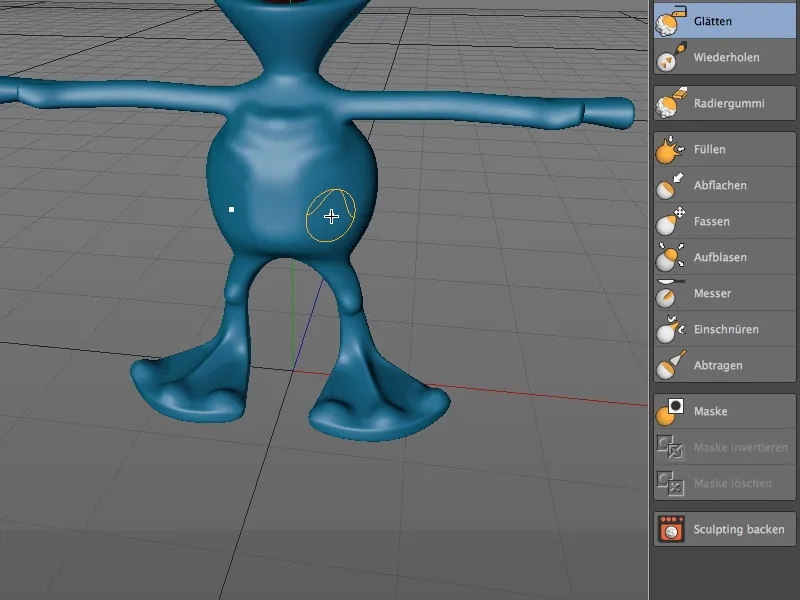
Nu kunnen we goed werken aan de heup van de Alien. Hiervoor schakelen we weer over naar de Verplaatsende penseel en trekken we vanaf de rand van het zojuist gladgestreken buikgedeelte een boog naar de zijdelingse borstopgang omhoog …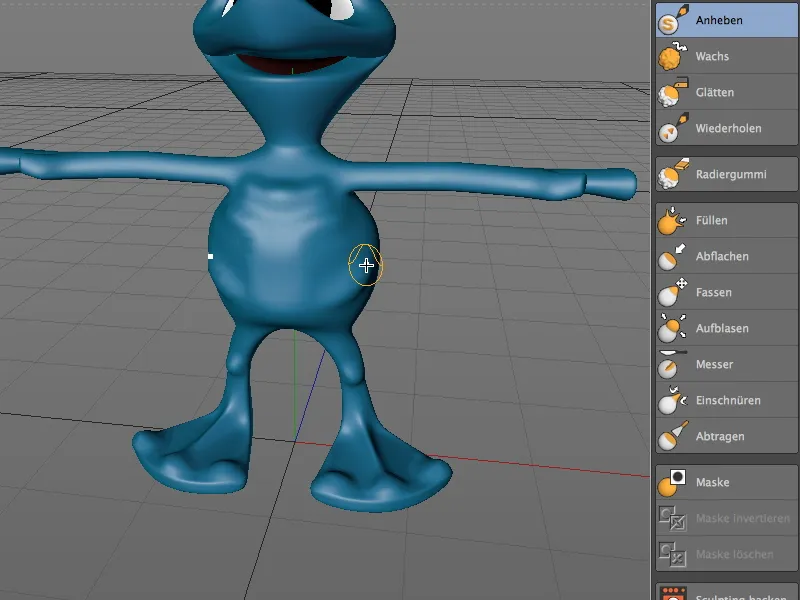
… en ronden we de heupaanhechting aan de onderkant van de buik naar het midden toe af. Het bovenlichaam van onze Alien is nu voltooid in de ruwe bewerking.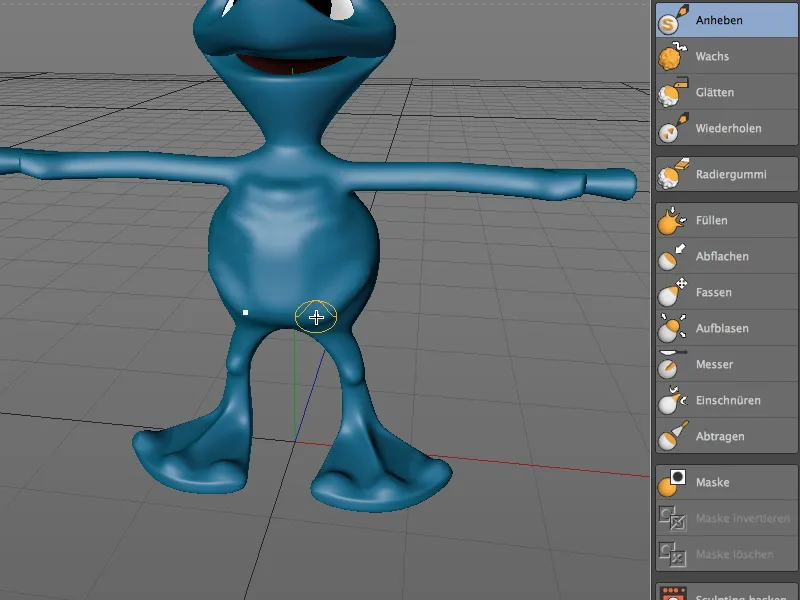
Analoog aan de knieën gebruiken we de Verplaatsende penseel, om de ellebogen of armholte van de Alien licht aan te geven.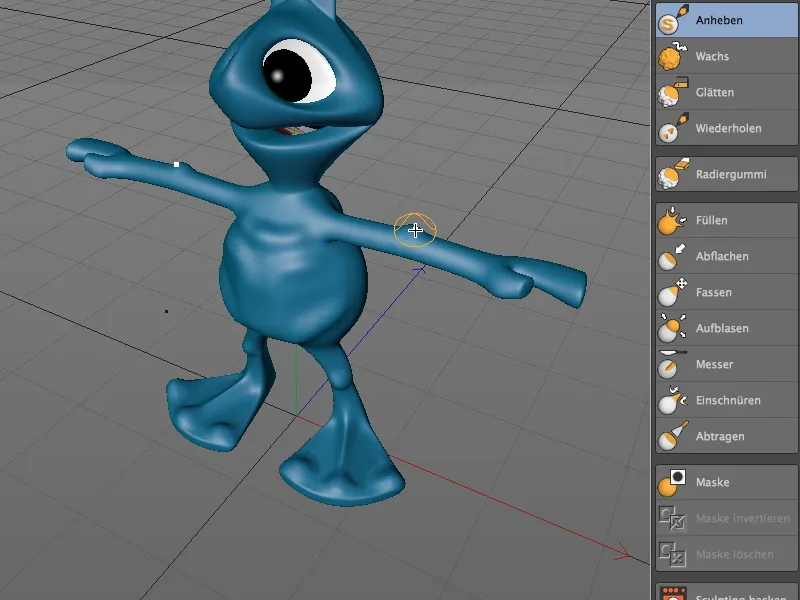
We blijven bij de Verplaatsende penseel, richten ons op de nek van de Alien en geven een adamsappel aan vanaf de onderkant van de nek tot in het midden van de hals.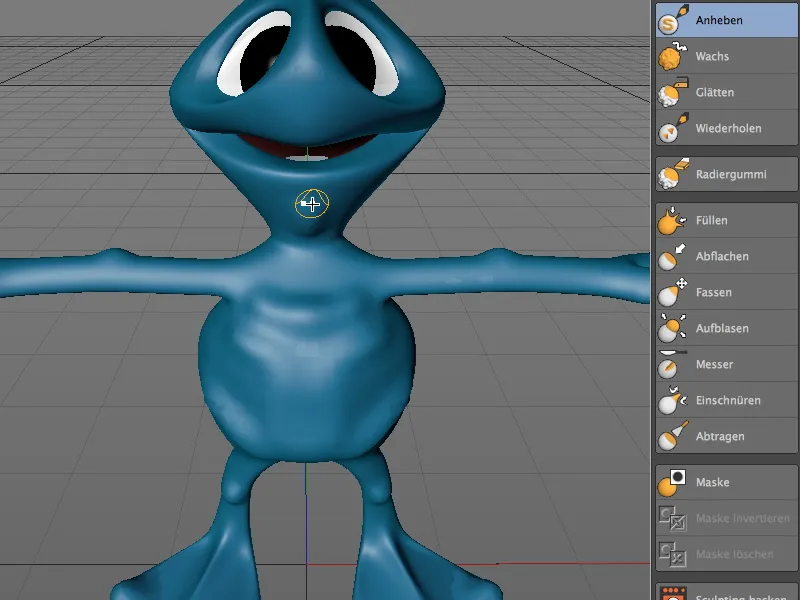
Omdat het op deze plek onvermijdelijk was dat de aanhechting wat rond uitvalt, gebruiken we de Versmallende penseel met een Grootte van ongeveer 16 om de zijkanten en de onderkant van de adamsappel van de hals fijner te accentueren.
We gaan verder met de achterkant van het hoofd van de Alien. Met de Verplaatsende-penseel trek je de omtrek van het hoofd met een lichte deuk in het midden van het hoofd.
De lichte neerwaartse ronding richting de nek kun je weer laten vervagen met de Verzachtende penseel of met de Shift-toets laten uitlopen.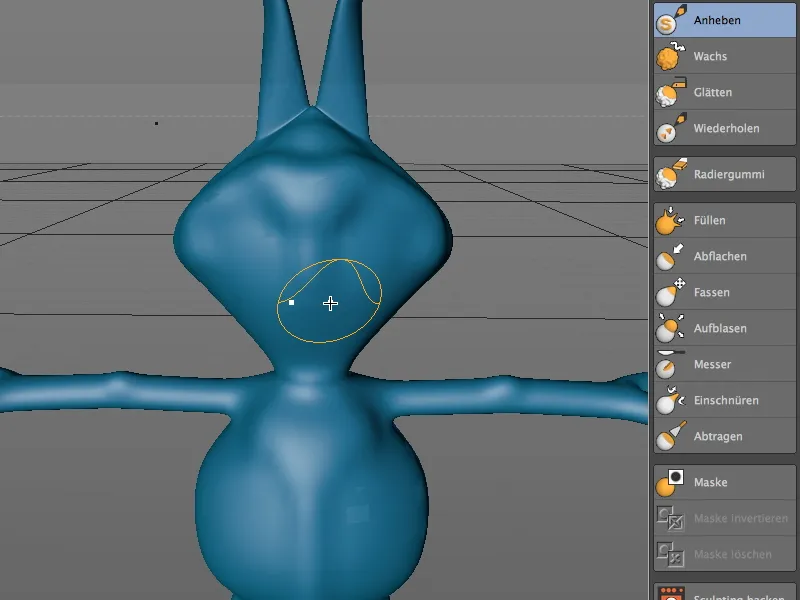
Modelleren op een fijnere niveau
We hebben tot nu toe alle lichaamsdelen van de Alien behandeld met onze grove bewerking. Nu gaan we een stap verder, of beter gezegd, een Subdivisie niveau verder voor de fijnere uitwerking.
Hiervoor schakelen we via de Sculpting lagen beheerder naar het niveau van het Basisobject en klikken op de Verdelen-knop in de gereedschapspalet voor Sculpting.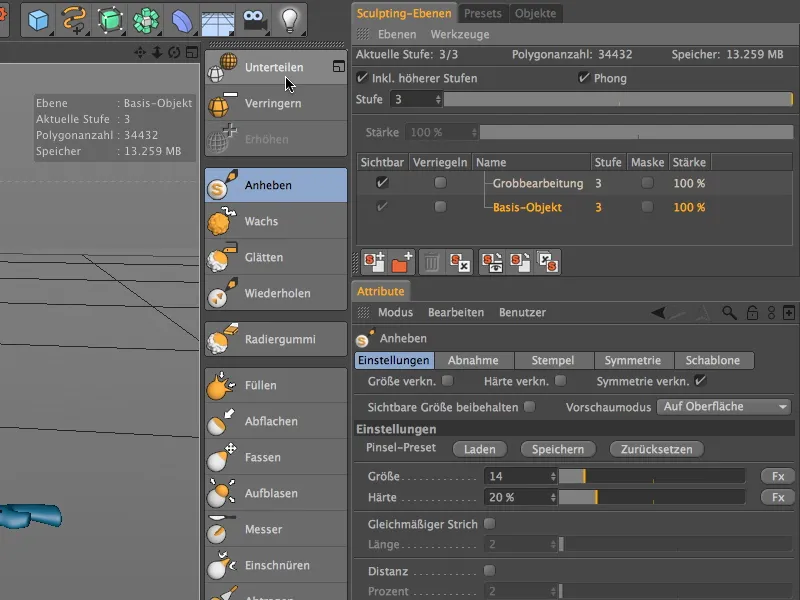
Zoals weergegeven in het HUD, is het aantal polygonen met deze verdelingsstap verviervoudigd, wat ons veel meer mogelijkheden biedt voor het uitwerken. Het niveau van het basisobject bevindt zich nu op niveau 4, wat ons in staat stelt om op dit niveau een nieuwe laag toe te voegen voor verdere bewerking met behulp van de knop aan de linkerkant onderaan de Sculpting Layers Manager.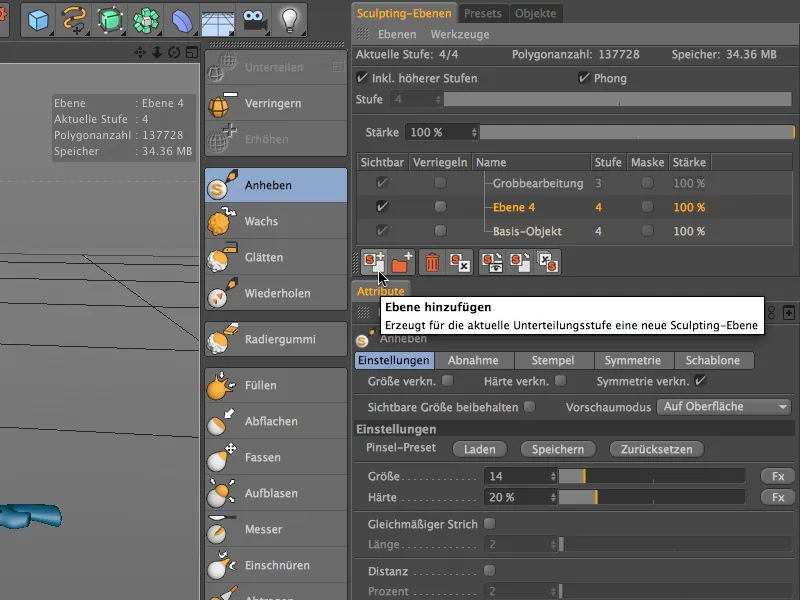
We hernoemen deze nieuwe laag passend en verplaatsen deze voor de duidelijkheid naar de bovenste positie in de lagenhiërarchie. Voordat u verder gaat met de volgende bewerkingsstappen, zorg ervoor dat u de nieuwe laag voor verdere bewerking heeft geactiveerd.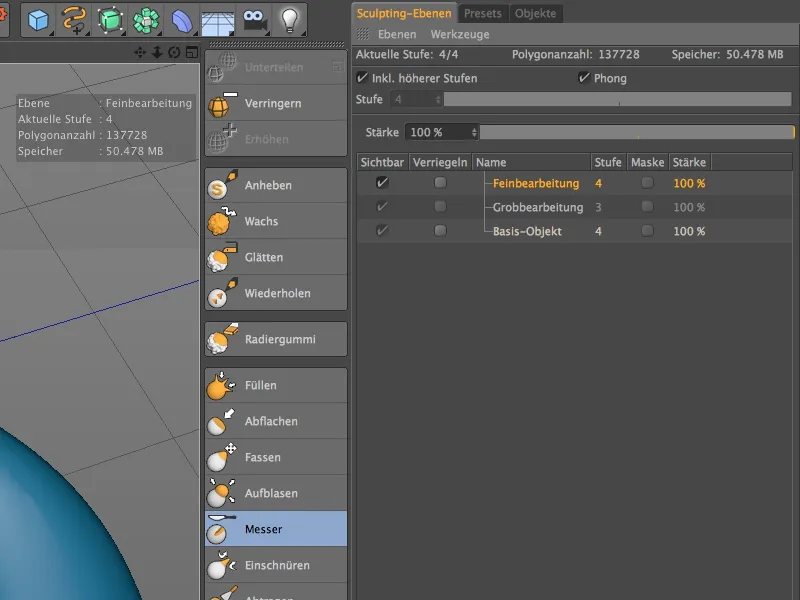
In de eerste stap van de verdere bewerking richten we ons op de handen of vingers van de alien. Op dit moment lijken de handen van de alien nogal lomp. We verbeteren dit met de Vlakke kwast en bereiden de hand voor op het toevoegen van nagels. Daarvoor kiezen we een relatief kleine grootte van 6 en een gemiddelde hardheid voor de vlakke kwast.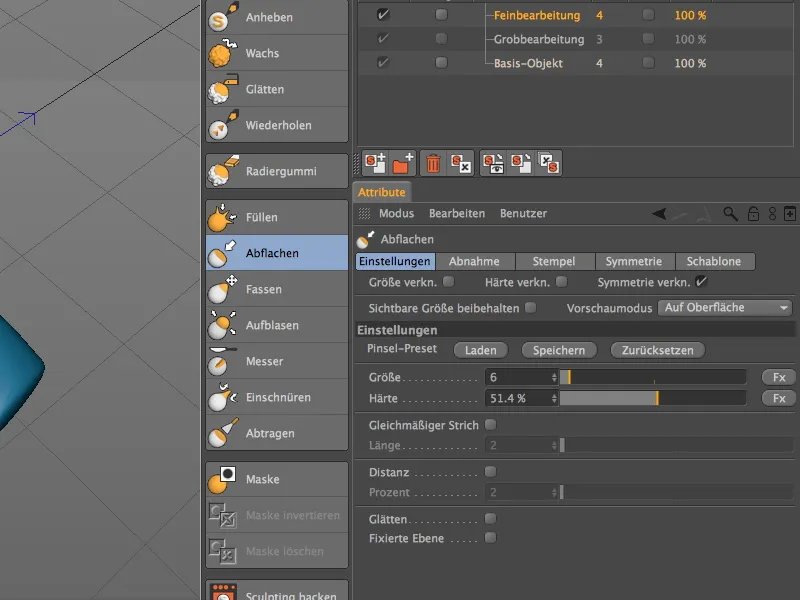
Kies een geschikt perspectief om te werken aan de hand en maak de bovenkant van de buitenaardse duim en de rug van de hand plat met de Vlakke kwast.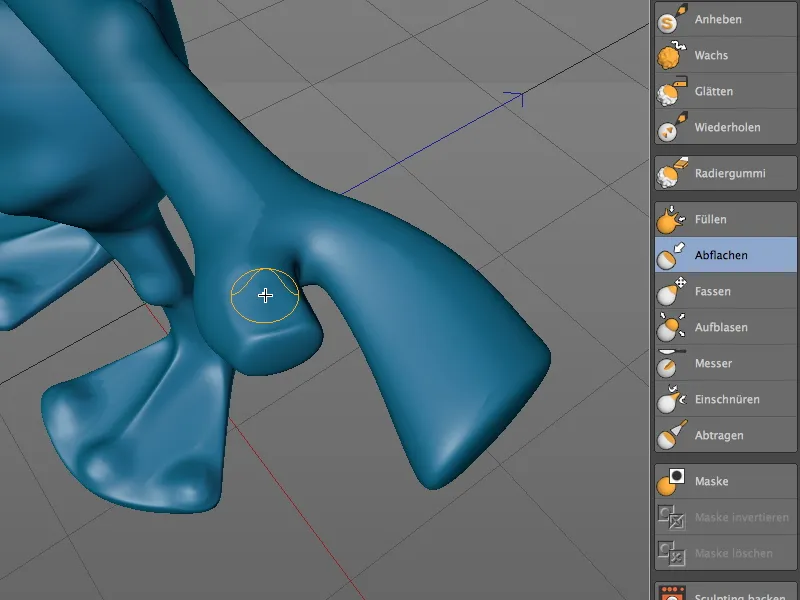
Om de bovenkant van de duim en de rug van de hand echt glad te maken, kun je met een grote, zachte Veegkwast nog wat bijwerken.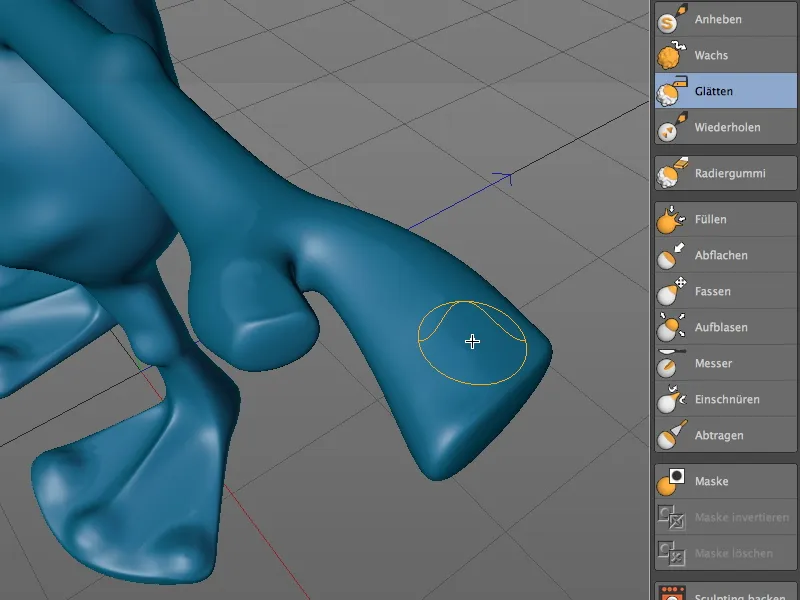
Nu werken we aan de vlakke delen waarbij we met de Omhooghalen-kwast de nagels van de vingers uitbeelden. Gebruik een niet al te grote kwast om niet per ongeluk over de voorkant van de vinger te gaan of ongewenste gebieden te bewerken.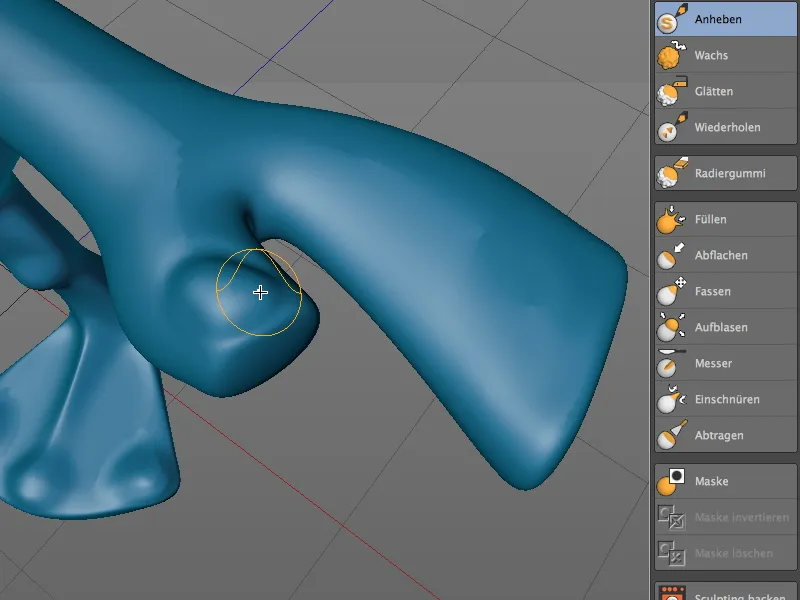
Met dezelfde grootte voor de Omhooghalen-kwast heb ik op de rug van de hand meer nagels aangeduid, om ook hier niet te besparen op details.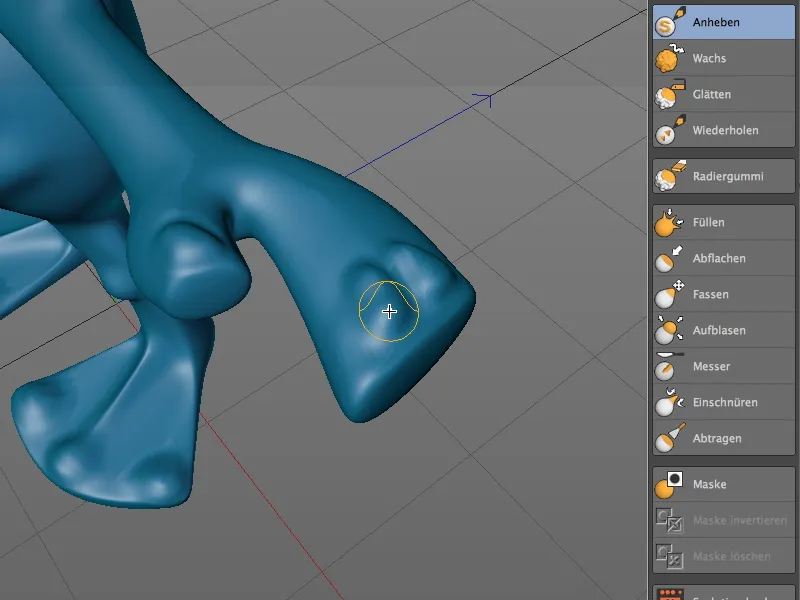
De Insnoer-kwast is nu perfect geschikt om de randen van de nagels verder uit te werken en beter af te bakenen van de vinger of rug van de hand. We kiezen de kwast met een relatief kleine grootte van 5.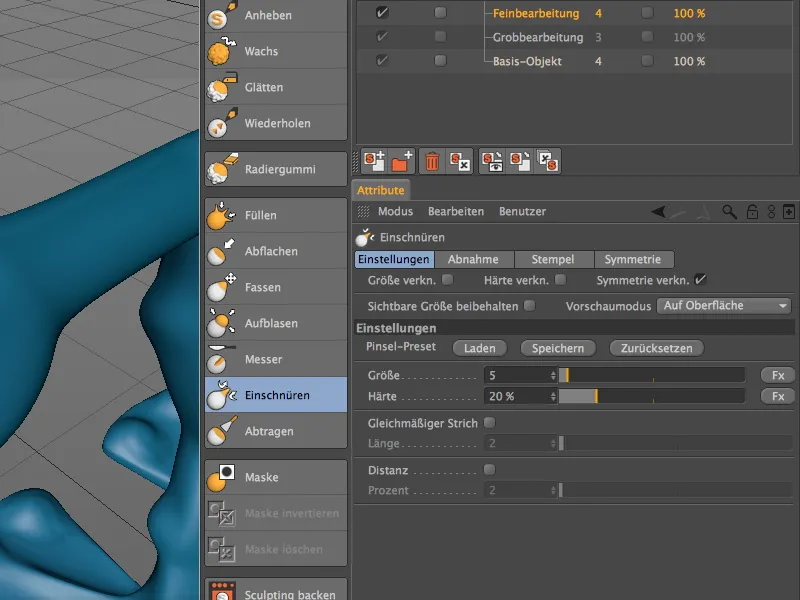
Werk voorzichtig met de Insnoer-kwast langs de nagelranden, totdat de nagels voldoende zijn gescheiden van de rug van de hand.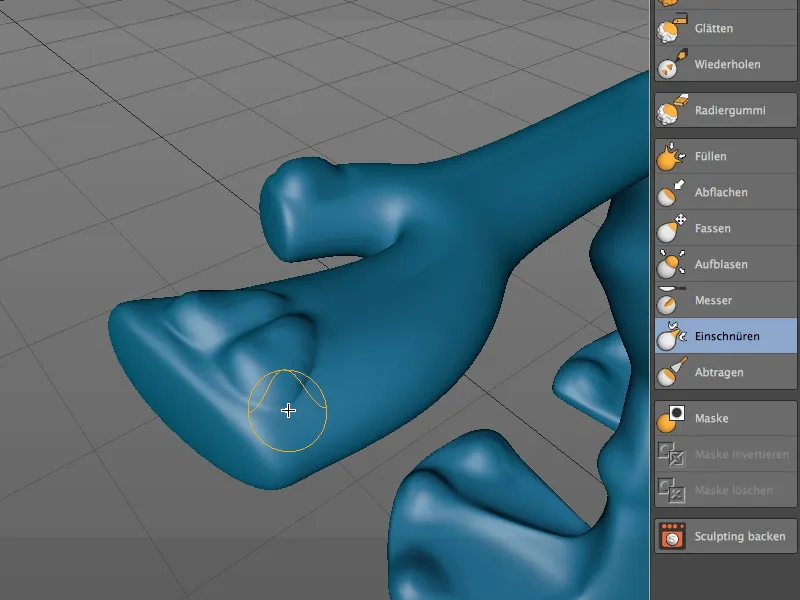
Vervolgens krijgt ook de duimnagel van onze alien een sterkere contour met de Insnoer-kwast.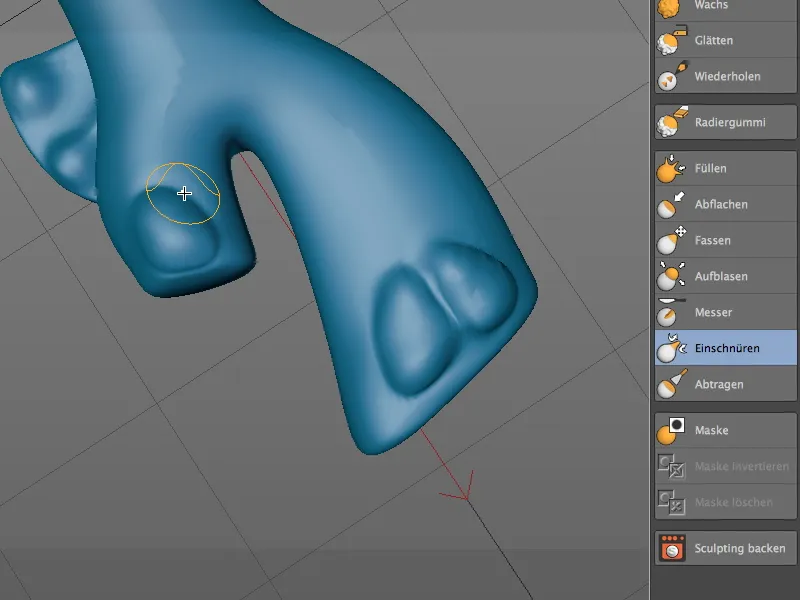
Fijnere oppervlaktestructuren modelleren
Onze alien heeft door de vele details al aanzienlijk aan karakter gewonnen. Op een laatste, nieuwe laag schilderen we nu gericht met een getextureerde kwast, om de alien een huidachtig oppervlak te geven.
Daarvoor schakelen we via de Sculpting Layers Manager terug naar de laag van het basisobject. Met een klik op de Verdelen-knop voegen we een andere verdelingsstap voor de huid toe.
We creëren een nieuwe laag in de Sculpting Layers Manager, plaatsen deze bovenaan in onze lagenhiërarchie, en geven de laag een passende naam. Vergeet opnieuw niet om ervoor te zorgen dat de juiste laag is geactiveerd voordat u begint met bewerken.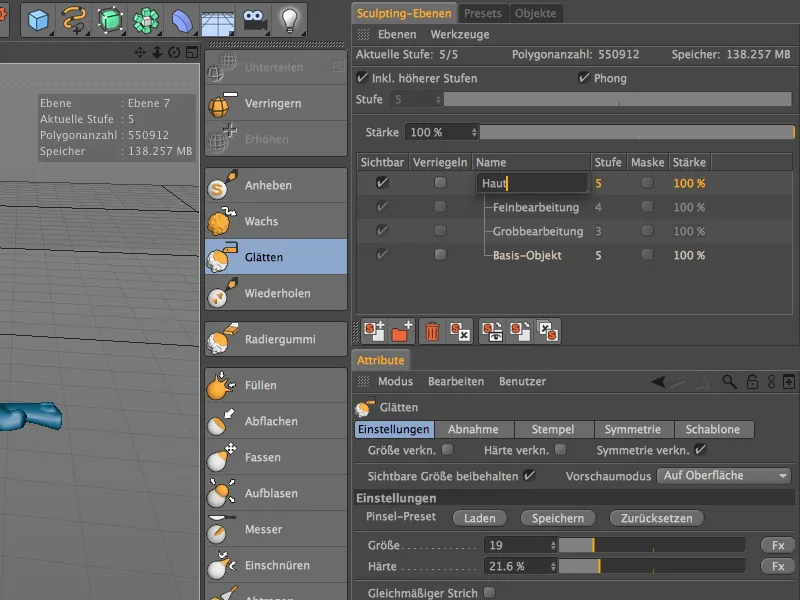
Voor het aanbrengen van de huidtextuur kiezen we eerst de Omhooghalen-kwast. Op de Instellingenpagina van de kwast vinden we de knop Laden voor de kwastvoorinstellingen. Na het klikken op deze knop ...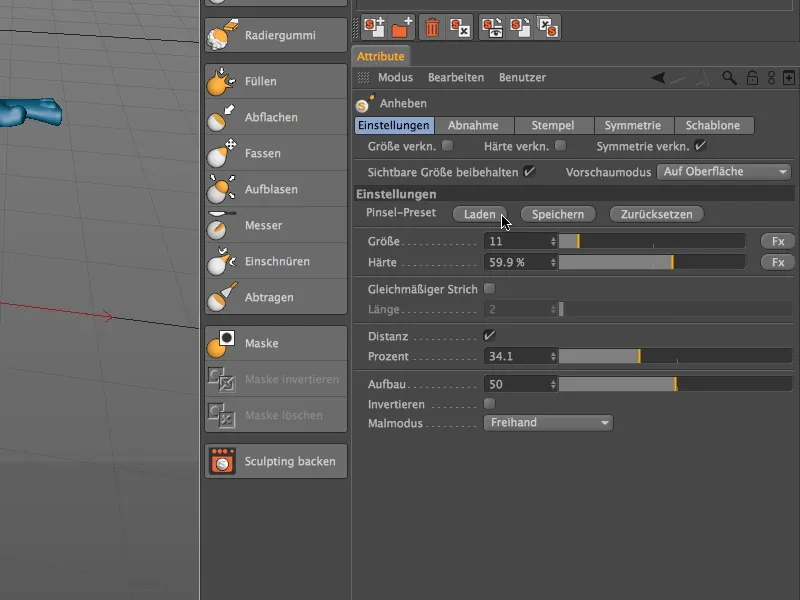
... opent zich een uitgebreid menu met kwastpunten of voorinstellingen. Bij het schilderen van de huidtextuur van de alien heb ik uiteindelijk gekozen voor de voorinstelling skin_05.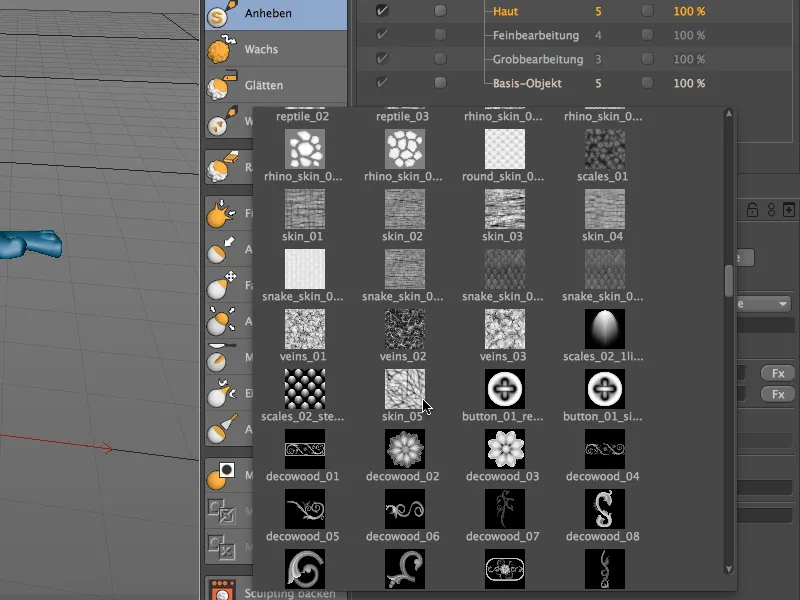
Bij het werken met kwastvoorinstellingen is het belangrijk om altijd in de gaten te houden dat een geladen voorinstelling de huidige kwastparameters "overschrijft". In mijn geval moet ik op de Symmetriepagina de lokale symmetrie X (YZ) opnieuw activeren, om ook symmetrisch te kunnen werken met de kwastvoorinstelling.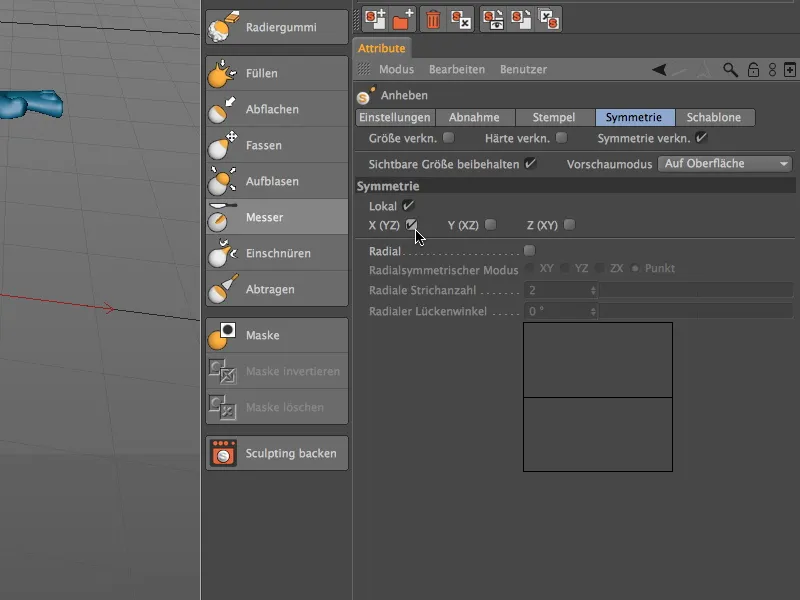
Met de zo voorbereide Opheffen-Penseel gaan we nu gericht de huidstructuur schilderen. Stel de Borstelgrootte telkens in zoals je deze nodig hebt voor het betreffende lichaamsdeel waaraan je werkt.
Voor de voeten van de alien zijn bijvoorbeeld de ruimtes tussen de aangegeven tenen geschikt om te schilderen met de huidstructuur.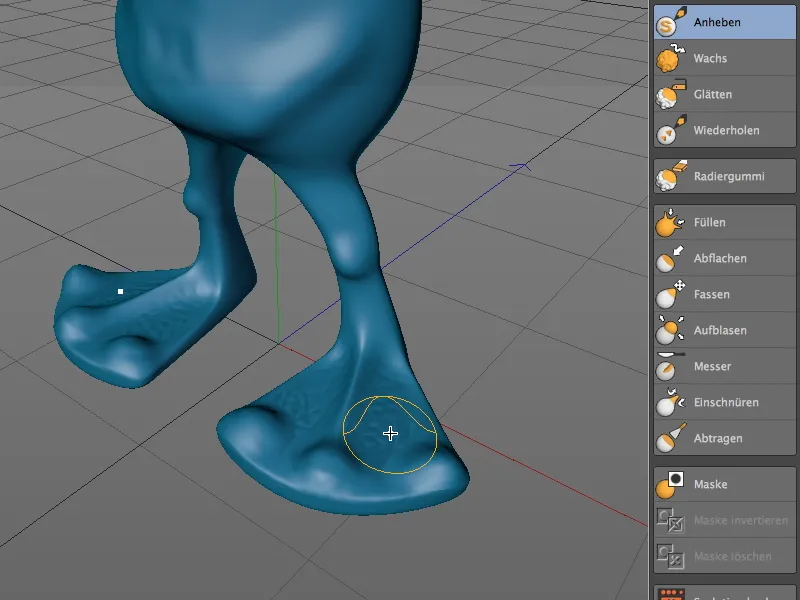
We werken langzaam omhoog en voorzien de knieën en ook de heup van de alien, vooral bij de overgang naar het bovenbeen, van onze "Oppervlaktestructuur". Opnieuw kun je de Shift-toets ingedrukt houden om met de tijdelijke Gladschuurpenseel de overgang tussen strakke en gestructureerde huid te verzachten en de gebieden zacht in elkaar over te laten lopen.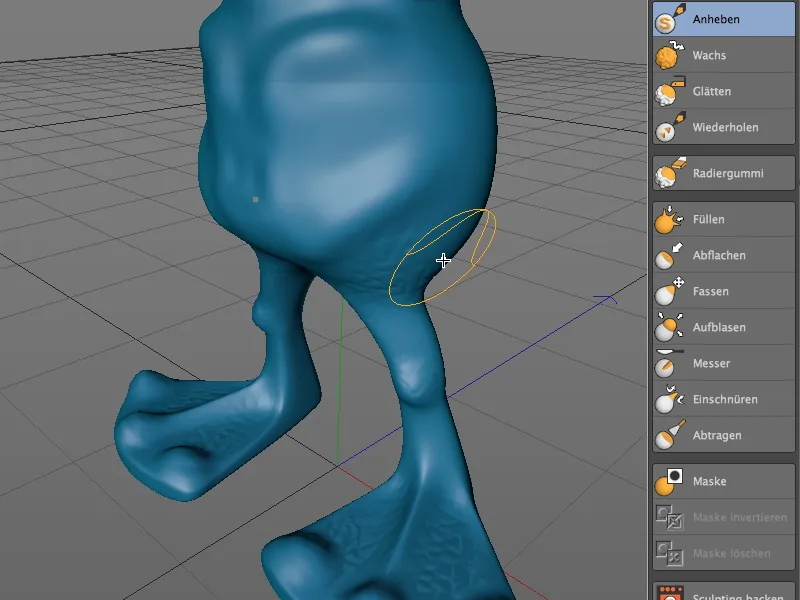
Bij de borst- en buikstreek van de alien komt de oppervlaktestructuur het beste tot zijn recht wanneer je je richt op de dieper gelegen gebieden. Let hierbij op een geschikte Borstelgrootte, zodat de huidstructuur niet te groot, maar ook niet te klein wordt aangebracht.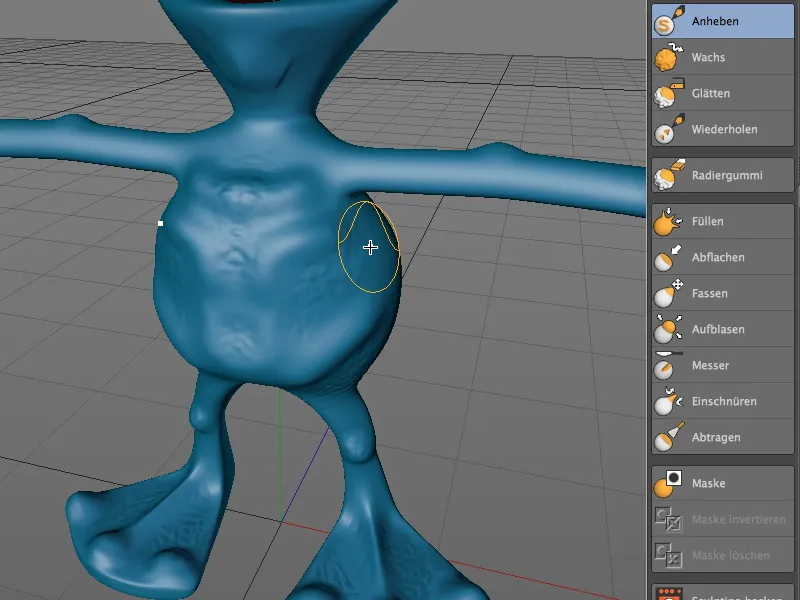
Vergelijkbaar gaan we te werk aan de achterkant van de alien. Ook hier heb ik me gericht op de delen die eerder bij de Grofbewerking behouden zijn gebleven.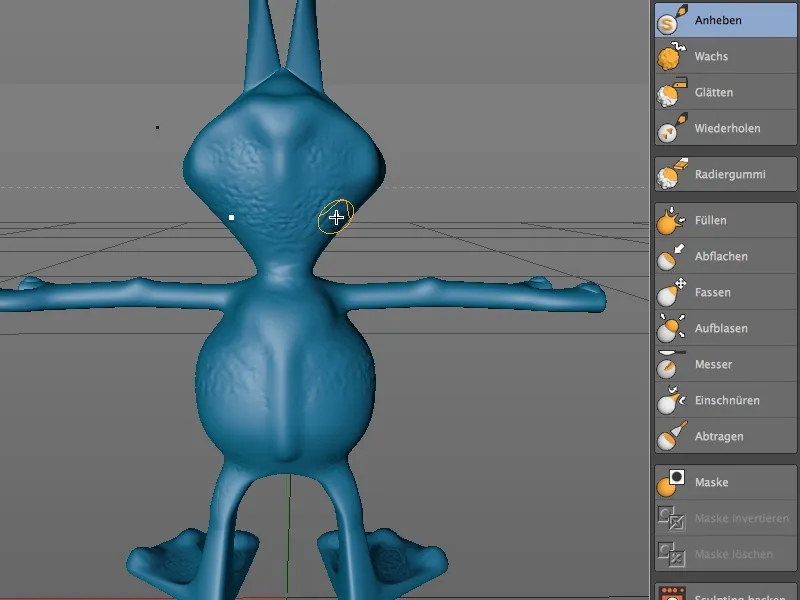
Ook de armholte of de elleboog krijgt wat van de oppervlaktestructuur mee. Let bij het schilderen van de handen of vingers erop dat je niet per ongeluk de nagels versiert met het huidpatroon.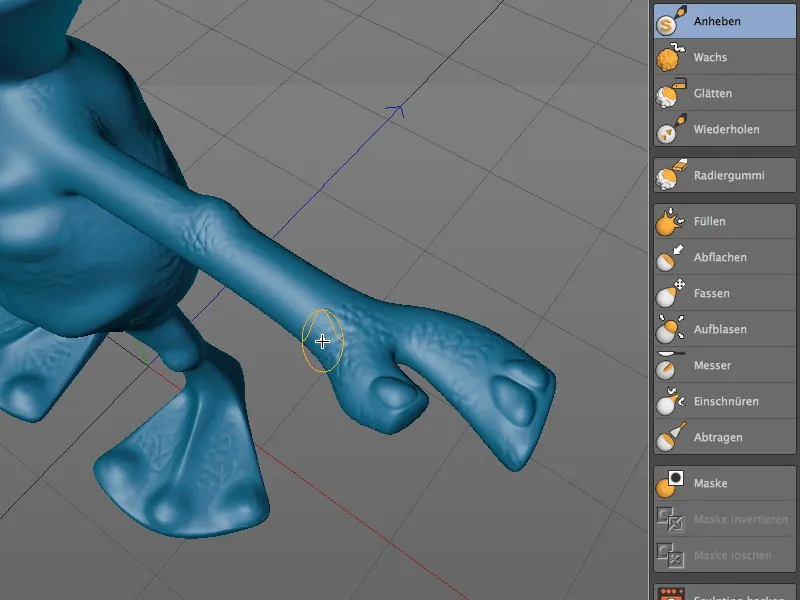
Met een iets kleinere Borstel heb ik ook de bovenkant van het hoofd rondom de voelsprieten van de alien voorzien van de huidoppervlakte …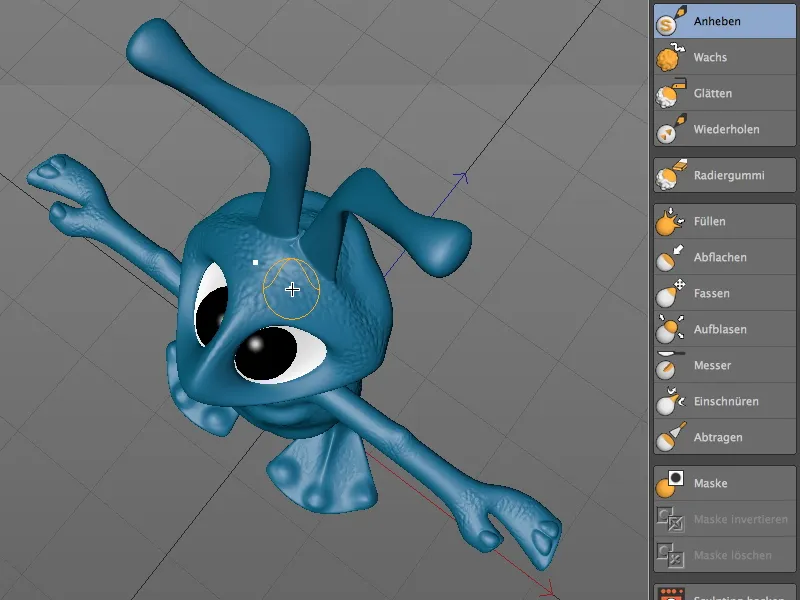
… evenals het gebied rond de neus en onderlip van onze alien …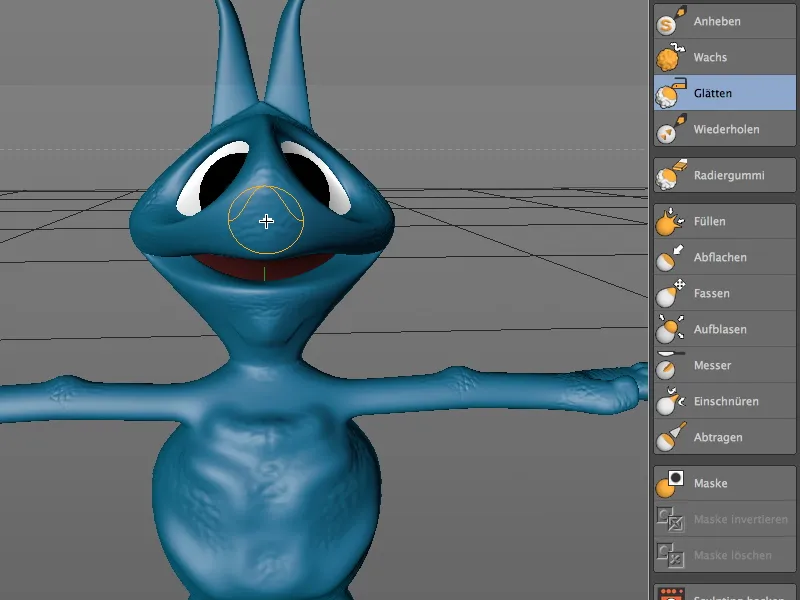
… en tot slot de voelsprieten, waarbij de huidstructuur zacht begint bij de kop en op de punten het duidelijkst zichtbaar wordt.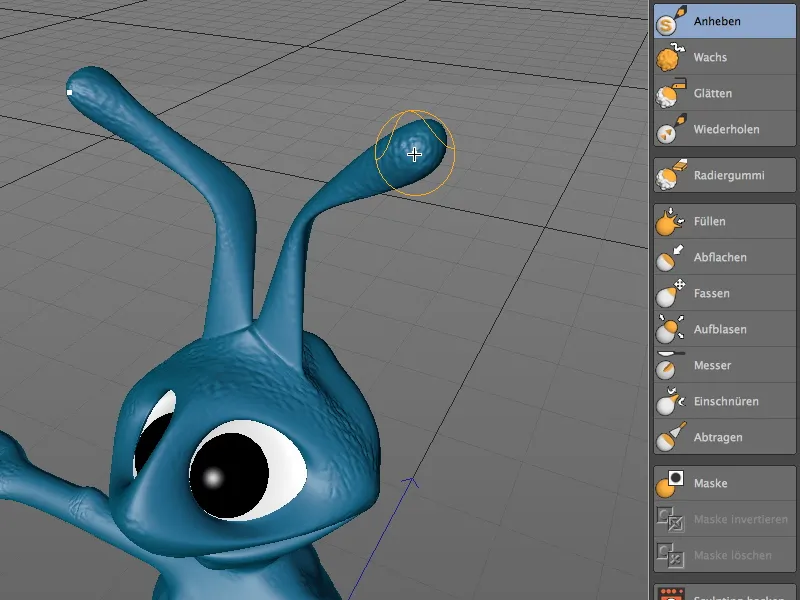
Hiermee zijn we aan het einde van deze handleiding gekomen, wat jullie natuurlijk niet moet weerhouden om meer details toe te voegen en uit te werken.
Als je klaar bent met het sculptuurwerk aan onze alien, kun je delen van het geheugen dat is gebruikt tijdens het sculpting terugwinnen door in het instellingendialoogvenster van de sculpting-tag de optie Bevriezen te activeren. Hierdoor bescherm je het model ook tegen onbedoelde veranderingen.
Met de extra optie Deformaties toestaan kun je vervolgens het sculpting-object toch vrijgeven voor deformators, bijvoorbeeld voor de animatie van de alien.